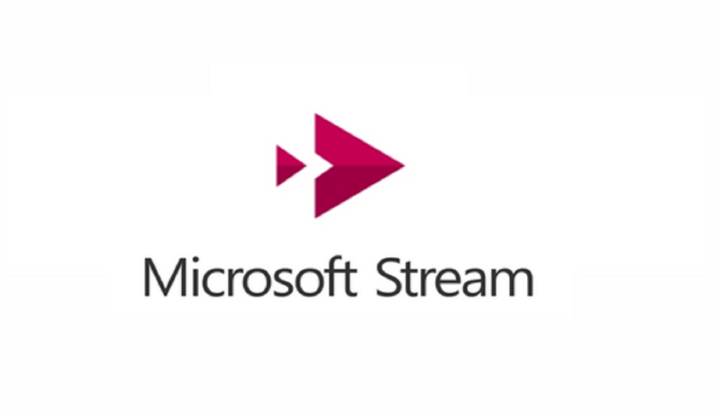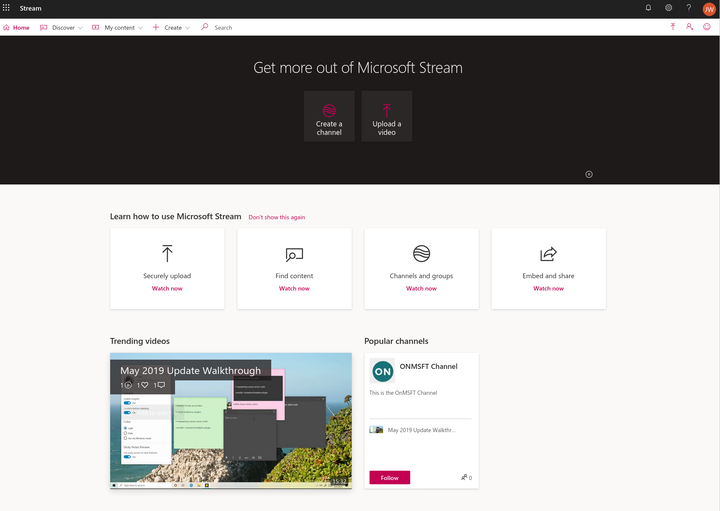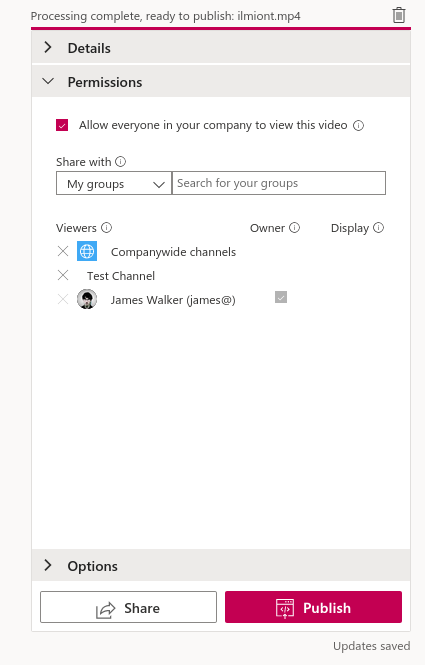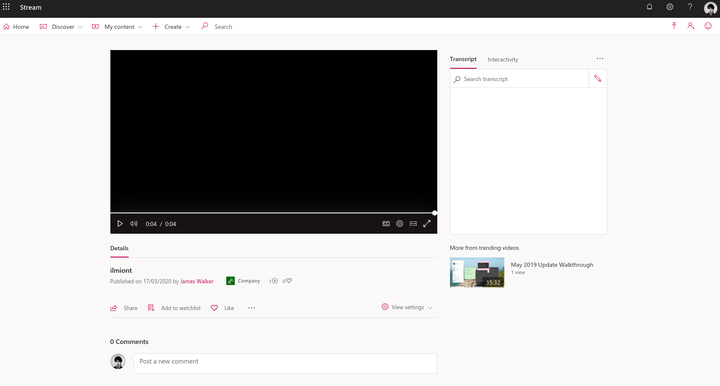Verwendung von Microsoft Stream zum Freigeben von Videoinhalten für Remote-Mitarbeiter
So teilen Sie Videos in Microsoft Stream:
- Melden Sie sich bei Office 365 Ihres Unternehmens an und starten Sie die Stream-App.
- Erstellen oder wählen Sie einen Kanal. Laden Sie ein Video hoch und wählen Sie Benutzer und Gruppen aus, für die Sie es freigeben möchten.
Gilt für alle Windows 10-Versionen
Video ist eine effektive Möglichkeit, Wissen bei der Remote-Arbeit auszutauschen. Es kann schwieriger sein, einen Ort zu finden, an dem Videoinhalte allen zur Verfügung gestellt werden können, die sie benötigen. Wenn Sie ein Office 365 Business-Kunde sind, haben Sie bereits eine Videofreigabeplattform als Teil Ihres Abonnements – sie heißt Microsoft Stream und ist ein bisschen wie ein eigenes privates YouTube.
Microsoft Stream ist ein relativ junges Mitglied der Office 365-Familie. Sie können Kanäle einrichten, die dann für Ihre Organisation oder bestimmte Gruppen innerhalb dieser Organisation freigegeben werden können.
Starten Sie zunächst die Stream-App von der Office 365-Startseite. Sie können auch die URL web.microsoftstream.com aufrufen.
Erstellen Sie zunächst einen Kanal, in dem Sie Inhalte freigeben können. Kanäle sind YouTube-Kanälen sehr ähnlich. Klicken Sie auf “Kanal erstellen” und geben Sie den Namen und die Beschreibung ein. Wählen Sie anschließend aus, ob der Kanal zu einem “Gruppenkanal” oder einem “unternehmensweiten Kanal” gemacht werden soll.
Bei der ersteren Option müssen Sie eine oder mehrere Office 365-Gruppen auswählen, um den Kanal zugänglich zu machen. Nur Mitglieder dieser Gruppen können die Videos im Kanal anzeigen. Videos können in mehreren Kanälen vorhanden sein, sodass Sie beim Organisieren und Zuweisen von Inhalten flexibel sind.
Sobald Ihr Kanal erstellt wurde, können Sie mit dem Hochladen von Videos beginnen. Verwenden Sie entweder den Link “Video hochladen” auf der Stream-Startseite oder wählen Sie den Kanal aus und legen Sie Videos auf der Seite ab. Sie müssen einige grundlegende Informationen zum Video ausfüllen, z. B. einen Titel, eine Beschreibung und eine Miniaturansicht.
Im Abschnitt Berechtigungen des Video-Uploaders können Sie ändern, wer das Video anzeigen darf. Sie können mit Ihrer gesamten Organisation oder einzelnen Benutzern und Gruppen teilen. Im Abschnitt Optionen können Sie Kommentare, Untertitel und automatisch generierte Untertitel steuern.
Nach dem Hochladen werden die Videos auf der Seite des Kanals angezeigt. Sie sind jetzt für alle sichtbar, die Zugriff auf den Kanal haben (oder für einzelne Benutzer, denen zum Zeitpunkt des Uploads ausdrücklich die Erlaubnis erteilt wurde). Benutzer können Kanälen folgen, um benachrichtigt zu werden, wenn neue Inhalte hochgeladen werden.
Wenn Sie sich ein Video ansehen, können Sie es mögen und kommentieren, um Gefühle auszudrücken und Ideen einzubringen. Sie haben Zugriff auf eine einzelne Liste “Später ansehen”, damit Sie Inhalte für die spätere Anzeige speichern können. Die gesamte Erfahrung funktioniert ähnlich wie bei etablierten Websites für die gemeinsame Nutzung von Consumer-Videos und bietet ein dediziertes Videoportal für Ihr Unternehmen.
Stream ist besonders praktisch, um immergrüne Videoinhalte zu speichern. Dies kann aus Schulungsleitfäden, Besprechungsaufzeichnungen und Produktankündigungsvideos bestehen. Sie können einen zentralen Hub zum Speichern, Speichern und Besprechen von Videos erstellen. Dies ist besonders hilfreich für Remote-Mitarbeiter, die keine großen Dateien von einem gemeinsam genutzten Speicher wie OneDrive herunterladen möchten.
Stream bietet Ihnen die Vorteile von Video-Sharing-Plattformen, ohne Office 365 verlassen zu müssen. Darüber hinaus sind mobile Apps für Android und iOS verfügbar, sodass Sie sie überall ansehen können.